Exportar plantillas de informes de Qlik NPrinting a Qlik Cloud
La función de exportación de Qlik NPrinting convierte sus plantillas de informes que están conectadas en apps de Qlik Sense Enterprise on Windows. Este formato de informe convertido se puede importar a Qlik Cloud, junto con sus apps de Qlik Sense.
Las siguientes versiones de Qlik NPrinting admiten la exportación de informes para su uso en Qlik Cloud:
-
Qlik NPrinting February 2024: se admite la exportación de plantillas Excel
-
Qlik NPrinting February 2025 IR y posteriores: se admite la exportación de plantillas tanto de Excel como de PixelPerfect
-
Qlik NPrinting February 2025 SR3 y posteriores: se admite la exportación de plantillas de Excel, PixelPerfect y HTML
Las plantillas de informes de Excel migradas se pueden editar en el complemento de Qlik para Microsoft Excel y distribuir mediante Qlik Cloud. Las plantillas de informes de PixelPerfect y HTML migradas se pueden editar en la interfaz de Qlik Cloud y distribuir mediante Qlik Cloud.
Los usuarios pueden exportar las plantillas:
-
En la Consola web de Qlik NPrinting: Puede exportar todas las plantillas de informes de Excel, PixelPerfect y HTML conectadas a una app de Qlik Sense específica.
-
Usando la API de NPrinting: puede optar por exportar todos los informes en una app de Qlik NPrinting o una selección específica.
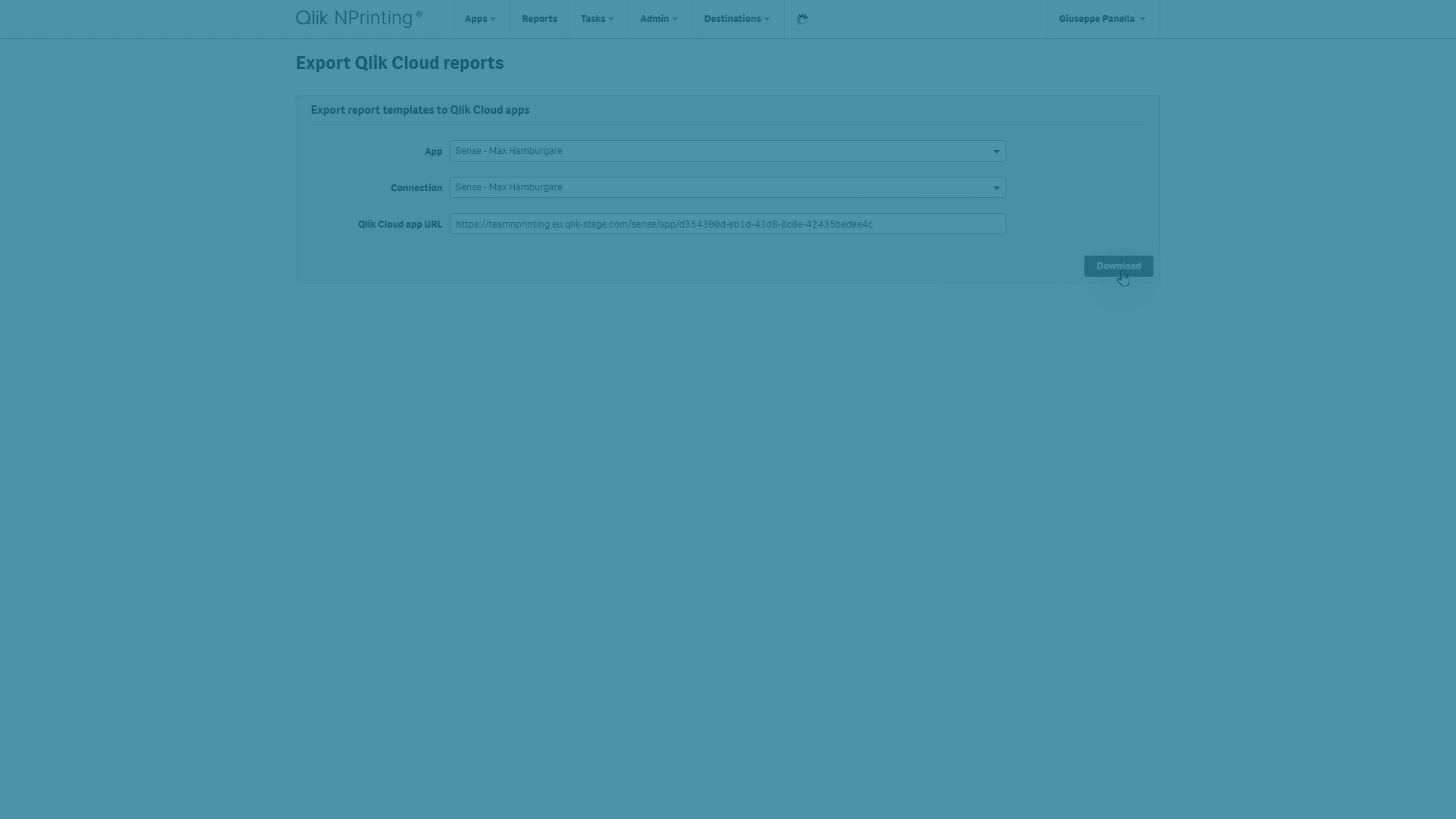
Requisitos previos
Para migrar una plantilla de informe de Qlik NPrinting a Qlik Cloud necesitará:
-
Acceso a la consola Consola web de Qlik NPrinting con un usuario que tenga permiso de Exportar informes.
-
Una app de Qlik Sense que:
-
Fue creada originalmente en Qlik Sense administrado por el cliente y está conectada a Qlik NPrinting.
-
Haya sido migrada a su espacio empresarial inquilino en Qlik Cloud. Necesitará la nueva URL de la aplicación. Para obtener información sobre la migración de apps de Qlik Sense, vea vista general de Herramienta de migración a Qlik Analytics: Qlik Analytics Migration Tool.
Nota informativaUna vez cargada la app de Qlik Sense en Qlik Cloud, no edite la versión que todavía está en Qlik Sense administrado por el cliente. Los cambios realizados en una versión de la aplicación no aparecerán en la otra.
-
-
Una o varias plantillas de informes de Qlik NPrinting en formato Excel, PixelPerfect o HTML que contengan objetos de la conexión de Qlik NPrinting con Qlik Sense administrado por el cliente. Los informes que contengan funciones no compatibles no se añadirán al archivo exportado. Para poder exportar la plantilla, deberá editarla en Qlik NPrinting y eliminar las funciones no compatibles. No se admiten los siguientes infomes:
-
Informes conectados a documentos de QlikView.
-
Informes conectados a múltiples apps de Qlik Sense.
-
Compatibilidad con formatos de plantilla Qlik NPrinting
Qlik NPrinting admite archivos XLS, XLSX y XLSM como archivos de plantilla a través de plantillas personalizadas. Todas las plantillas se convertirán al formato XLSX para poder importarlas a Qlik Cloud.
Por razones de seguridad, los archivos de Excel con macros (XLSM) se convertirán a XLSX y se eliminarán las macros.
Qlik NPrinting Febrero de 2024 solo exporta archivos de plantilla de Excel. Qlik NPrinting Febrero de 2025 exporta archivos tanto de Excel como de PixelPerfect. Qlik NPrinting February 2025 añade la exportación de archivos HTML.
Por motivos de seguridad, si una plantilla de PixelPerfect contiene scripts, dichos scripts se eliminan cuando la plantilla se carga en Qlik Cloud. La funcionalidad de scripts ya no estará disponible.
Exportar informes en la consola web
La Consola web de Qlik NPrinting puede exportar todos los informes de Excel y PixelPerfect que utilicen una conexión específica de Qlik NPrinting con una única app de Qlik Sense.
Haga lo siguiente:
-
Inicie sesión en Qlik NPrinting.
-
En el menú superior, seleccione Administrador > Exportar plantillas QCS.

-
Utilice los menús desplegables para seleccionar la app de Qlik NPrinting y la conexión de Qlik Sense.
-
Escriba la URL de la app de Qlik Sense que le solicita Qlik Cloud. Elimine cualquier / final en la URL.
-
Haga clic en Descargar.
Su navegador descargará un archivo ZIP que contiene:
-
Un archivo de registro con mensajes de error informativos.
-
Una subcarpeta que contiene todas las plantillas de informes exportadas en formato XLSX (Qlik NPrinting February 2024) o todas las plantillas en formato XLSX y QPXP (Qlik NPrinting February 2025), o formatos XLSX, QPXP y QHTML (Qlik NPrinting February 2025 SR3).
Los archivos exportados pueden contener funciones de informes que no son compatibles con los informes de Qlik Cloud. Para validar sus informes con las funciones actuales de Qlik Cloud, consulte:
Uso de informes en Excel con el complemento de Qlik para Microsoft Excel
Utilización de los informes de PixelPerfect en su espacio empresarial inquilino de Qlik Cloud
Utilizar informes HTML en su espacio empresarial inquilino de Qlik Cloud
Exportar informes mediante API
Las API de NPrinting pueden exportar todas las plantillas de informes de Excel, PixelPerfect y HTML contenidas en una aplicación de NPrinting. También puede optar por exportar una selección específica de informes.
Especificación de las API
Para obtener la especificación completa, consulte los archivos nprinting-api-yaml o nprinting-api.json.
Aspectos destacados
connectionsMap se puede utilizar para proporcionar la asignación de conexiones cuando la aplicación de NPrinting tiene varias conexiones.
El archivo ZIP resultante contendrá las plantillas de informes, organizadas mediante subcarpetas para cada conexión de Qlik Sense.
reports se puede utilizar para proporcionar una lista de ID de informes de Qlik NPrinting que deben exportarse. Proporcione la lista si solo necesita exportar un subconjunto de sus informes que funcionan en determinadas conexiones.
Ejemplo de uso
El ejemplo siguiente utiliza la función de recuperación de JavaScript para descargar solo un informe específico adjunto a una conexión de Qlik NPrinting.
La sección Request URL y body de la llamada se puede modificar para cambiar el comportamiento de exportación.
En este ejemplo:
-
El archivo ZIP es: exported-templates-nprinting.zip
-
La aplicación NPrinting es: 977bf78f-4c72-412d-bb26-cd4fc0ec1596
-
La conexión de Qlik Sense es: 86a10bf3-aab4-4ebd-949f-f99cffaaa328
-
La app de Qlik Sense se ha implementado en Qlik Cloud en: https://your-cloud-tenant.qlikcloud.com/sense/app/a18e00a1-5bb0-4302-a759-f4967ab47aec
-
El archivo ZIP solo contendrá una plantilla de informe seleccionada: fd4f037c-a2f7-44e6-ae90-4dd76a92386c. Todos los demás informes adjuntos a la conexión no se exportarán.
Uso de informes en Excel con el complemento de Qlik para Microsoft Excel
Los informes exportados desde Qlik NPrinting se pueden utilizar junto con el complemento de Qlik para Microsoft Excel. Para obtener más información sobre el complemento de Qlik para Microsoft Excel, vea Crear plantillas de informes con el complemento de Qlik para Microsoft Excel.
Haga lo siguiente:
-
Extraiga los archivos Excel del archivo ZIP.
-
Abra los archivos en Excel 365 web o el escritorio.
-
Cargue el complemento de Qlik para Microsoft Excel.
-
Después de iniciar sesión, se abrirá un diálogo: Migración en curso.

-
Después de la migración, puede aparecer un mensaje con una lista de objetos que no son compatibles con Qlik Cloud:
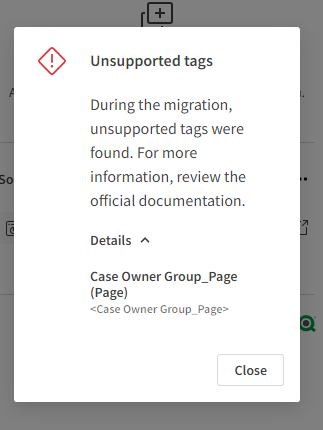
-
Si hay objetos no compatibles, tiene dos opciones:
-
Puede dejar la plantilla de informe como está hasta que se implementen nuevas funciones en los informes de Qlik Cloud. Las etiquetas de informe para funciones no compatibles no se eliminarán y no tendrán ningún efecto cuando el informe se publique en Qlik Cloud.
-
Puede eliminar las etiquetas:
-
Seleccione etiquetas de funciones no admitidas en la hoja de Excel.
-
Elimine la etiqueta eliminando el contenido de la celda.
-
Para las páginas, edite el nombre de la hoja para eliminar la etiqueta correspondiente.
-
-
Utilización de los informes de PixelPerfect en su espacio empresarial inquilino de Qlik Cloud
Haga lo siguiente:
-
Extraiga los archivos QPXP del archivo ZIP.
-
Acceda a su app de Qlik Sense en su espacio empresarial inquilino de Qlik Cloud y cargue su plantilla en la app. Consulte Cargar una plantilla de informes para obtener más detalles.
-
Edite la plantilla cargada en su interfaz de Qlik Cloud. Vea Diseño de plantillas de informes de PixelPerfect para obtener más información.
Utilizar informes HTML en su espacio empresarial inquilino de Qlik Cloud
Haga lo siguiente:
-
Extraiga los archivos QHTML del archivo ZIP.
-
Acceda a su app de Qlik Sense en su espacio empresarial inquilino de Qlik Cloud y cargue su plantilla en la app. Consulte Cargar una plantilla de informes para obtener más detalles.
-
Edite la plantilla cargada en su interfaz de Qlik Cloud. Vea Diseño de plantillas de informes de PixelPerfect para obtener más información.
Funciones admitidas y no admitidas en Qlik Cloud
La tabla siguiente describe las funciones de plantillas de Qlik NPrinting Excel admitidas y no admitidas en Qlik Cloud. Además, las plantillas conectadas a varias aplicaciones no son compatibles con Qlik Cloud.
| Característica | Soporte | Notas |
|---|---|---|
|
Imagen |
Sí |
Los paneles de filtrado no son compatibles con Qlik Cloud |
|
Hoja como imagen |
No |
|
|
Tabla |
Sí |
|
|
Columna |
Sí |
|
|
Fórmula |
Sí |
|
|
Variable |
Sí |
|
|
Eliminar fila |
Sí |
Solo aplicable en plantillas de Excel |
|
Celda |
No |
|
|
Nivel |
Sí |
|
|
Página |
Sí |
Solo aplicable en plantillas de Excel |
|
Filtros de objetos |
No |
El informe se puede exportar, pero no se aplicará el filtro. |
|
Extensiones de terceros |
No |
Ni como imagen ni como tabla. |
Problemas conocidos
Al abrir un archivo de Excel en la versión web 365 de Excel, es posible que no aparezcan imágenes estáticas en la plantilla. Alternar la vista Edición/Visualización en la cinta de opciones de Excel restaurará la visibilidad de la imagen.
